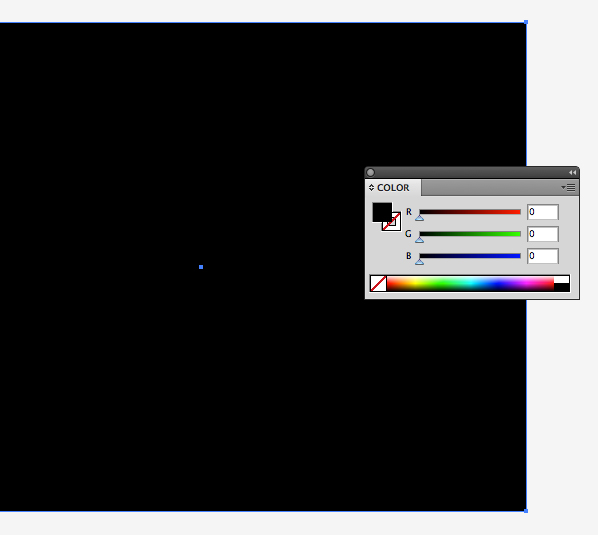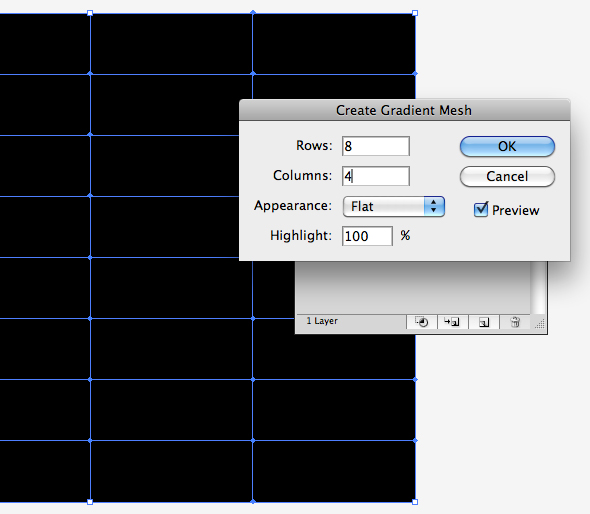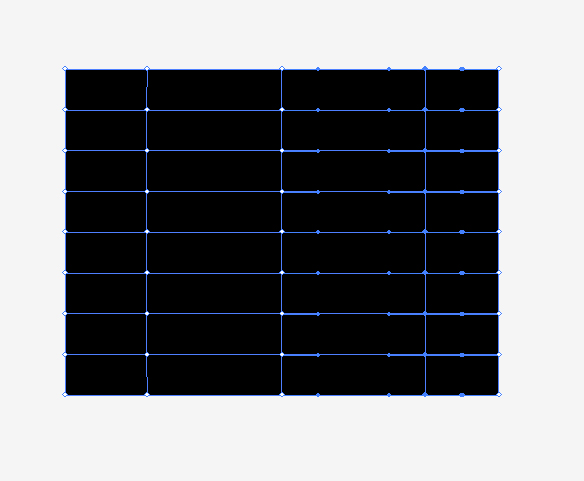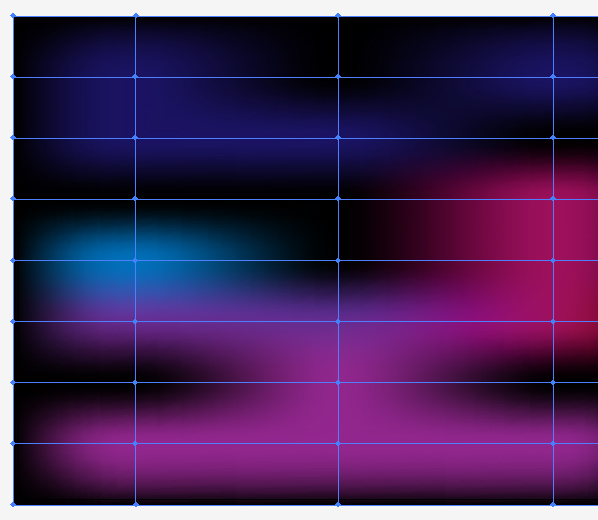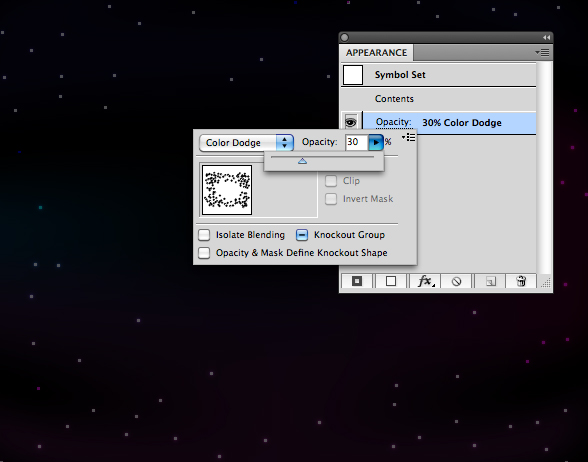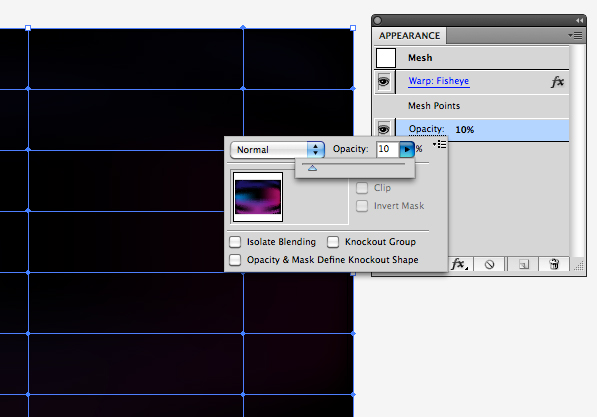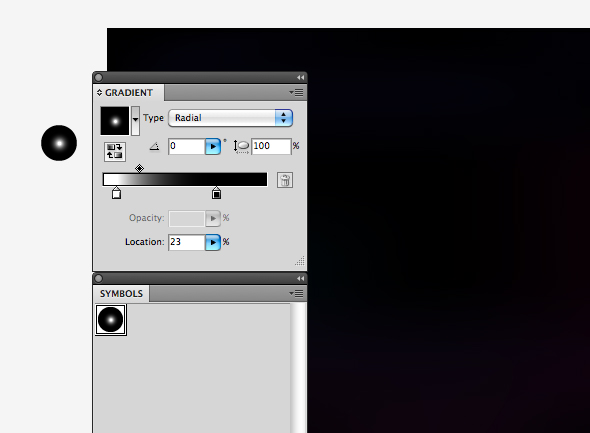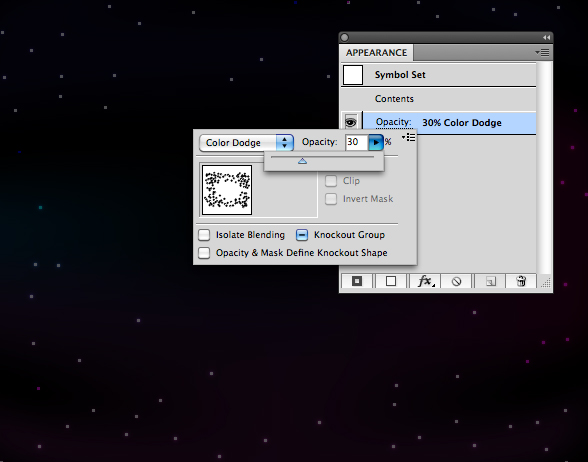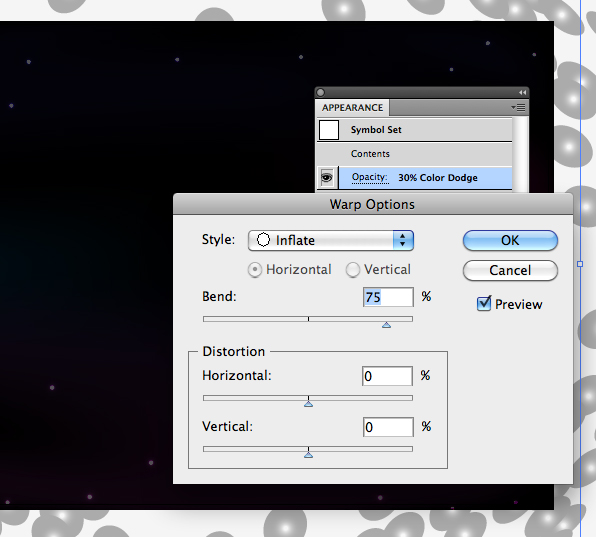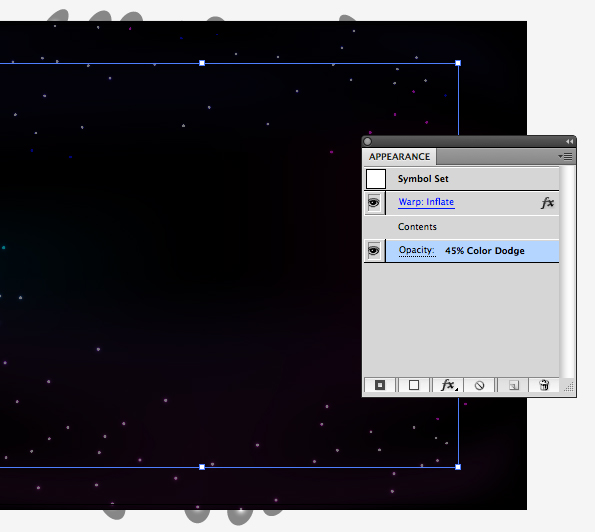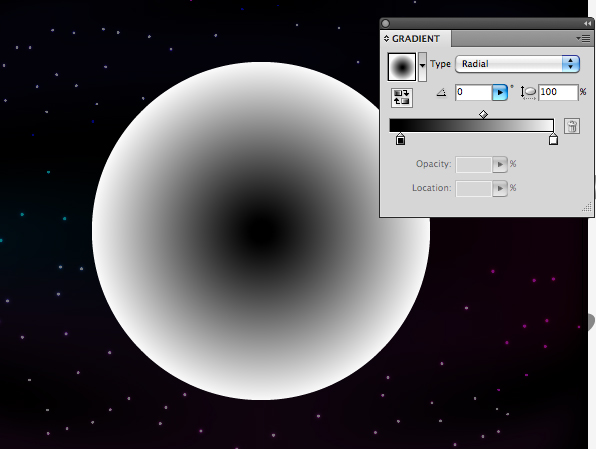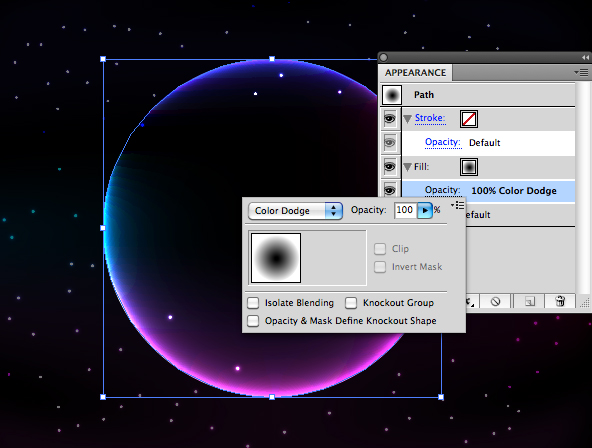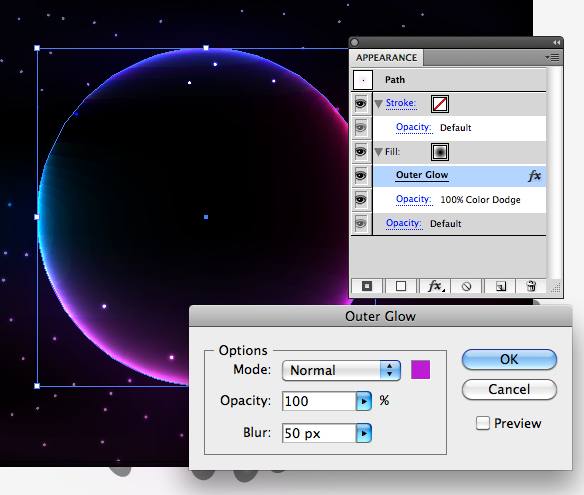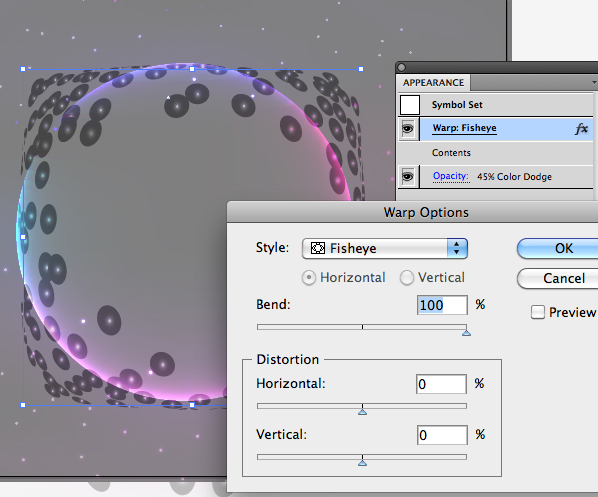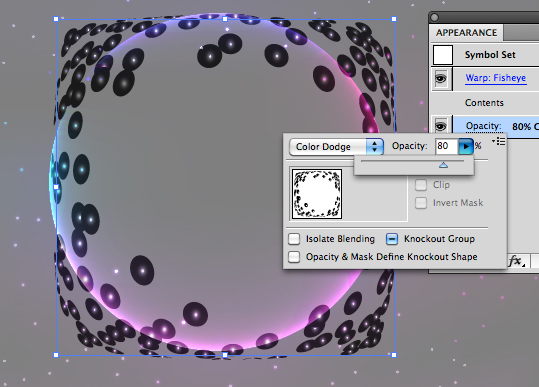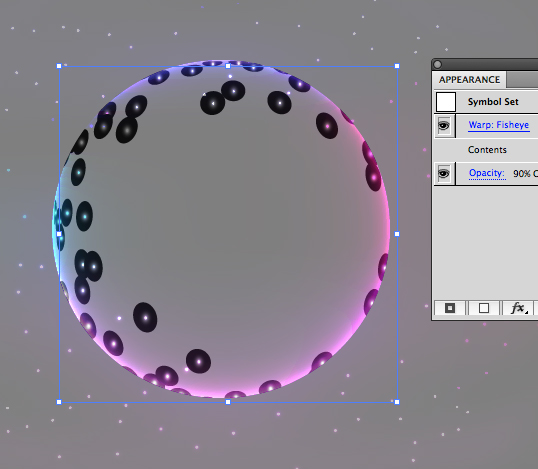hurtigt tip: hvordan kan vi gøre en god plads på baggrund,,,,,,, i denne hurtige tips, du skal lære, hvordan man skaber en meget enkelt glødende rum baggrund.vi vil begynde med at skabe en gradient mesh, så lysende stjerner med symbolet sprøjte, så vil vi færdiggøre billedet med en multicolored planet fra en enkelt radial hældning.denne lektion er godt for begyndere, som ønsker at lære mere om blandinger, symboler og gradient masker.lad os begynde!,,,, trin 1, skabe en ny rgb dokument på ethvert plan.for at gøre det, der dukker op, og for den glød til arbejde, dokument skal rgb.tegne et rektangel med artboard og fylder den med sort (r = 0 g = 0 b = 0), trin 2, foretage en ny rektangel over sorte firkant, de lige har fremsat, så gå til objekt > skabe gradient masker.jeg har sat min rækker til 8 og kolonne 4.hvis du vil bruge mange farver du kan øge disse tal.jeg vil bare bruge noget rart purples og en blå, så jeg har holdt de afsnit, til et minimum.,, trin 3, med den direkte udvælgelse værktøj a) udvælge nogle få punkter og distribuere dem omkring rektangel.jeg har flyttet den til venstre og højre kolonne af gradient punkter til siderne.,, trin 4, udvælge et par punkter ved at klikke på dem samtidig med skifteholdsarbejde og ved hjælp af den direkte udvælgelse værktøj (a).med de punkter, der er udvalgt, vælg en farve, du kan lide fra farven panel og deseiect.gentager den samme proces med andre punkter i masken, og valgte en ny farve.du vil ende med noget, der ligner billedet nedenfor.vær sikker på at lade visse dele, sort, det vil gøre din baggrund ligner mere rummet.,, løntrin 5, når du er færdig med at male gradient mesh, vælge det med udvælgelsen værktøj (v) og åbne udseende panel (vindue > udseende).gå til bunds i udseendet panel og tryk tilføje nye udseende ikon, (fx) og navigere til warp og derefter - at jeg er erklæret for "ude".jeg har sat den bøjer sig for 84%, du bliver nødt til at se på dit nummer til warp, som passer bedst til deres image.du kan gøre dette ved at klikke forpremiere.,, trin 6 med gradient maske stadig udvalgte gå til uklarhed indstillinger i udseende panel og uigennemsigtighed, til 10%, trin 7, tager den ellipse værktøj (l) og skabe en cirkel på artboard.størrelsen af den cirkel, bør være to gange størrelsen af stjerner, du ønsker at gøre.fyld den med en sort på hvidt, radialdæk hældning.åben den gradient panel (vindue > gradient) og fastsætte gradient, så den hvide skaber et lille prik.kan du se de indstillinger om gradient, jeg har brugt i billedet nedenfor.åbne symboler panel (vindue > symboler) og trække den cirkel i symbolerne panel.,, trin 8, med symbolet udvalgte tage symbolet forstøver værktøj (forskydning + s) og sprøjt dine stjerner på artboard.jeg har sat min omkring ydersiden af image for at gøre plads til planeten senere.symbolerne vil gøre en gruppe, - - så når du er færdig med at skabe de stjerner, udvælge dem med valget værktøj (v) og gå til udseende indstillinger.i opacitet indstillinger, ændre blandingen tilstand til farve - og uigennemsigtighed, til 30%.,, trin 9 med stjernerne stadig udvalgte, gå til bunds i udseendet panel og tryk tilføje nye udseende ikon, (fx) og navigere til warp og lave warp op.jeg har sat den til 75%, vil du nødt til at se på dit nummer til warp, som passer bedst til deres image.du kan gøre dette ved at klikke forpremiere.nogle af de stjerner vil nu blive udenfor billedet område, omfang, de skal passe i den sorte firkant, du lavede i trin 1.,,, trin 10, tager den ellipse værktøj (l) og skabe en stor cirkel midt i artboard.fyld den med en hvid, sort radiale hældning.gå til gradient panel (vindue > gradient) og fastsætte gradient, således at den sorte skaber en mellemlang - og der er et område af rene, hvide rundt i cirkel.kan du se de indstillinger om gradient, jeg har brugt i billedet nedenfor.,, trin 11, gå til uklarhed indstillinger af den store cirkel og blanding tilstand til farve, dodge.trin 12, til sidst af planeten, klik den tilføje nye udseende ikon, (fx) og navigere til stylize > ydre glans.jeg har sat min glød er 100% opacitet med et virvar af 50 forsyning.blanding tilstand er normalt som den vigtigste blanding tilstand for den cirkel, der vil blive anvendt.klik -, trin 13, en kopi af stjerner med command + c, så double click på kredsen af planeten.pasta stjernerne med command + f (pasta på forsiden) og med stjernerne udvalgte gå til bunds i udseendet panel og tryk tilføje nye udseende ikon, (fx) og navigere til warp og derefter - at jeg er erklæret for "ude".ændring af opacitet af stjerner på 80%, og punkt 14, en kopi af planeten cirkel (command + c), så sæt det foran det andet sæt af stjerner (command + f).vælg to stjerner og cirklen og gøre et udklip maske (command + 7).dobbeltklik på artboard til at gå tilbage til det vigtigste eksempel.,, indgåelse, nu får du en god plads baggrund.du kan tage billedet yderligere ved at tilføje nogle store stjerner, at flere planeter eller tegning i nogle personer og genstande.jeg håber du har nydt godt af denne tekst.